В Windows 8 вы можете получить доступ к простому меню со списком наиболее полезных опций с помощью сочетания клавиш Win + X. Вместо старого меню «Пуск» будет отображаться простое меню быстрого доступа. Это полезное и полезное меню, в котором вы найдете ссылки на командную строку, панель управления, окно «Мой компьютер» и другие. И как добавить туда свои собственные ссылки?
Если элементов по умолчанию недостаточно, и мы часто используем это меню, мы всегда можем достичь небольшого приложения Редактор меню Win + X, который позволяет редактировать содержимое этого меню, удалять ненужные элементы и добавлять свои собственные. Вот некоторые приложения этой программы.
Добавить кнопки для выключения, сброса, спящего и выключения
Мы часто писали о том, как трудно отключить Windows 8, потому что для этой цели необходимо выпустить скрытое меню. Мы можем назначить ссылки на меню Win + X, чтобы отключить или перезагрузить компьютер, а также выйти или спящий режим.
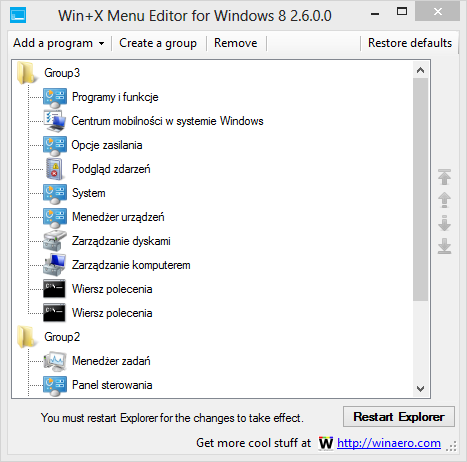
Для этого в программе редактора Win + X перейдите на вкладку «Добавить программу», а затем выберите «Добавить предустановку> Параметры завершения». В меню появятся соответствующие параметры, и мы сможем быстро переключаться между пользователями или отключать телефон.
Добавить наиболее часто используемые приложения
В дополнение к ссылкам на системные функции пользователь может добавить свои любимые игры и программы в список быстрого запуска. Все, что вам нужно сделать, это выбрать опцию «Добавить программу», а затем указать на EXE-файл выбранного приложения.
Если мы хотим добавить редактор реестра в это место, мы должны указать путь «C: \ Windows \ System32 \ regdt32.exe».
Добавьте ярлыки к определенным функциям панели управления.
Win + X Menu Editor позволяет добавлять ссылки на определенные параметры панели управления. Благодаря этому, если мы хотим пойти в диспетчер устройств, например, нам не нужно искать этот параметр в запуске функций панели управления — мы можем привязать его к быстрому меню с помощью Win + X.
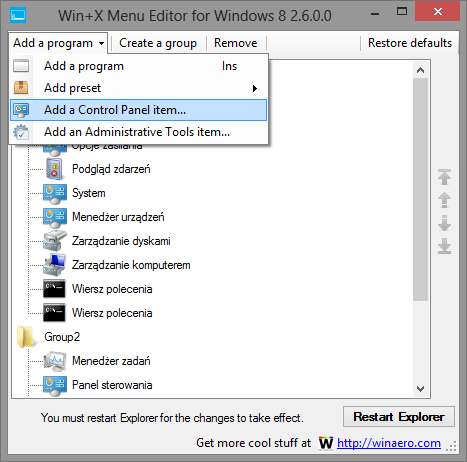
Для этого выберите пункт «Добавить элемент панели управления». Отобразится список всех элементов панели управления. Мы можем выбрать любой и прикрепить его к меню.
Разделите список на категорию
Чем больше элементов мы добавим в список, тем дольше оно будет расширяться, а меню будет менее читаемым. К сожалению, мы не можем организовать отдельные элементы в раскрывающихся папках. Тем не менее, мы можем немного сломать список, добавив разделители и, таким образом, создадим группы.
Все, что вам нужно сделать, это нажать кнопку «Создать группу» и упорядочить отдельные элементы по группам. Каждая группа отображается отдельно и разделяется разделителем.






